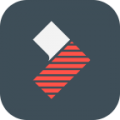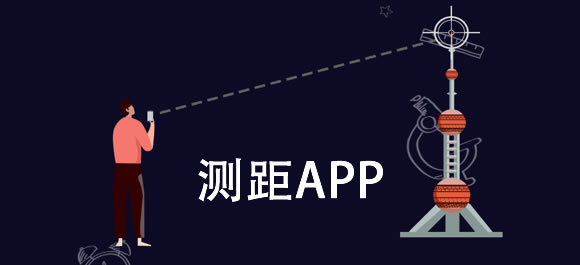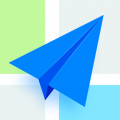万兴神剪手怎么调整视频速度 怎么添加画中画
时间:2018-06-30
现在使用万兴神剪手的用户还是比较多的,能够使用视频功能还是比较丰富的,不仅能够裁剪视频,还可以进行视频播放速度的调整,小编在这里分享一下相关的视频功能操作,需要的新手用户们,赶紧来历趣看看吧!

万兴神剪手怎么调整视频速度?
点击屏幕右侧工具栏的“编辑”图标。
选择需要调整速度的视频片段。
在底部工具栏点击“调速”按钮。

选择需要调整的速度预览,点击“确定”。

怎么添加画中画?
点击屏幕右侧工具栏的“编辑”图标。
选择需要编辑的视频片段。
在底部工具栏点击“画中画”按钮。
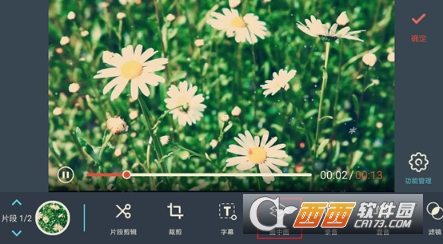
点击屏幕左下侧的“+”按钮。
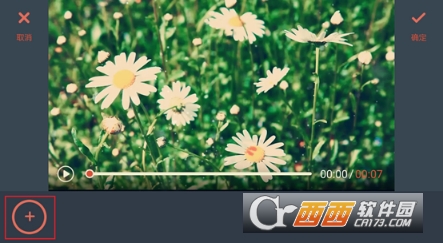
选择图片,点击插入视频中。

调整图片出现的位置及时间,点击左侧侧边栏添加图片入场动画效果。

完成设置后,点击右上角“确定”完成添加画中画。